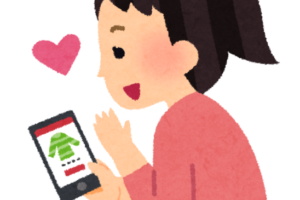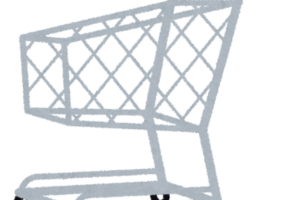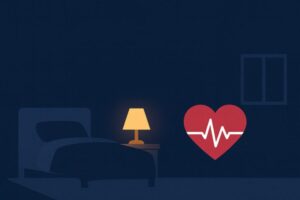こんにちは、やつお(@yatsu_o)です。
あなたは、「Audibleを聴く余裕がないな~」という時期はありませんか?
“ながら聴き” ができるのもAudibleの魅力ですが、私も多忙なときは “ながら聴き” すらできないときがあります。
そんなときは、いったんAudibleを休会しちゃいましょう!
利用していないときにサブスク料金がかかってしまうと、”お金の無駄づかい” 以外のなんでもないからです。
そこで今回は、Audibleを休会する方法について書いていきます。
※休会は “1年に1回のみ” という制限があるため、休会のタイミングは熟考しましょう
Audibleを休会する方法
Audibleの休会手順
2022年4月9日、実際に筆者が休会したときの手順になります。
なお、この画面がでてきたときは、必要事項を入力してサインインをクリックすればOKです↓
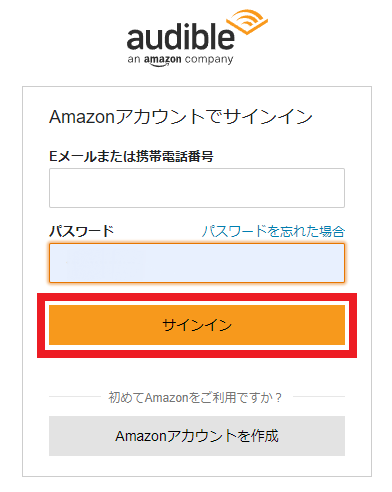
※以下手順の途中で2回ほどサインインの画面がでてきました
- PCでAudibleの画面をひらき、『アカウントサービス』をクリックする

- 『退会手続きへ』をクリックする

- 『このまま退会手続きを行う』をクリックする

- 退会手続きの理由を選択し、『次へ』をクリックする
【筆者は「それほど利用しない」にチェックしました】
- 画面右側の休会申請より、30日・60日・90日から休会期間を選択し、『休会する』をクリックする
【筆者は90日(3ヶ月ということのようです)の休会期間を選択しました】
- 『~ヶ月、休会します』と表示される

※「休会期間: まで」の日付をメモするなどして、Audibleが再開される日を忘れないようにしましょう
これで、Audibleの休会手続きが完了しました。
あとがき
Audibleをはじめ、サブスクには便利なものが多くあります。
しかし、人によっては、”どうしても利用できない期間” もでてきますよね?
そんなときは、”休会” のシステムをうまく使っちゃいましょう。
ちなみに、なぜ筆者が “退会” ではなく “休会” を選んだかというと、聴きたい本を大量にライブラリへ登録しているためです。
(休会なら、課金が再開されたらライブラリがふたたび使えるはず…)
そもそもAudibleは便利なので、いまのところ退会する気はないんですが笑。
ともあれ、聴く余裕のない時期にはAudibleを休会するのもいいかもしれません。
さいごまで読んでいただき、ありがとうございました。
関連記事
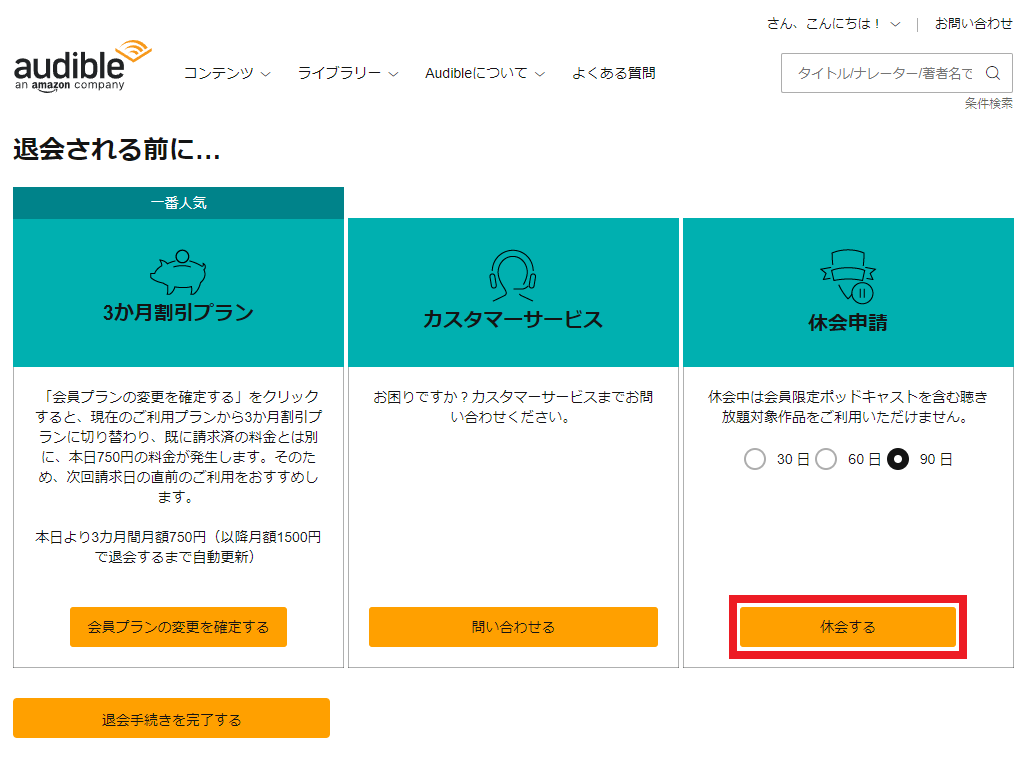
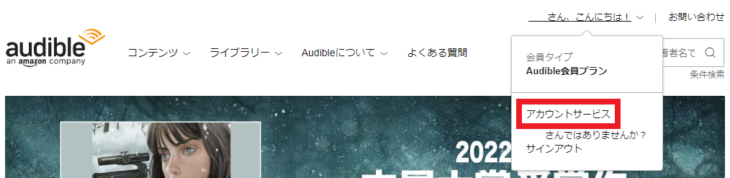
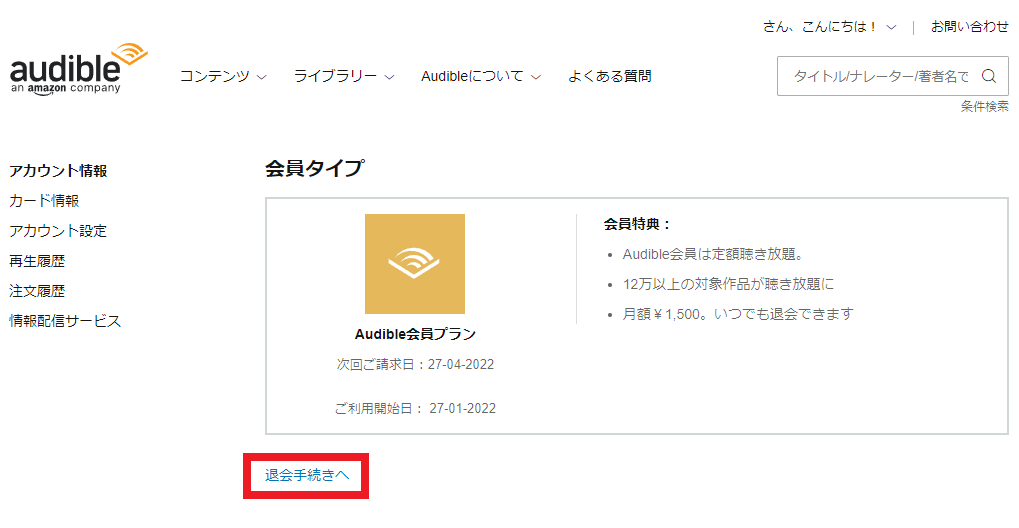
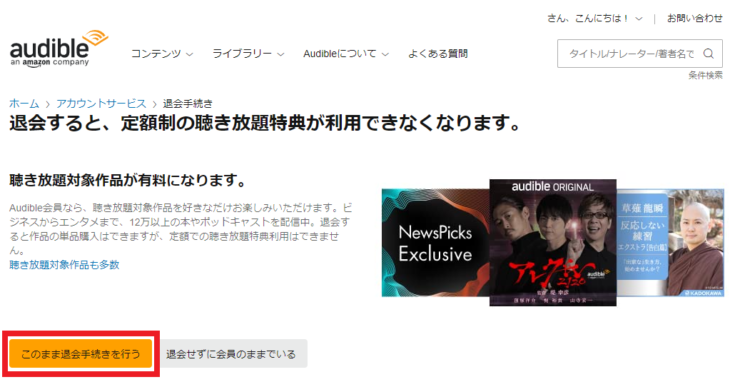
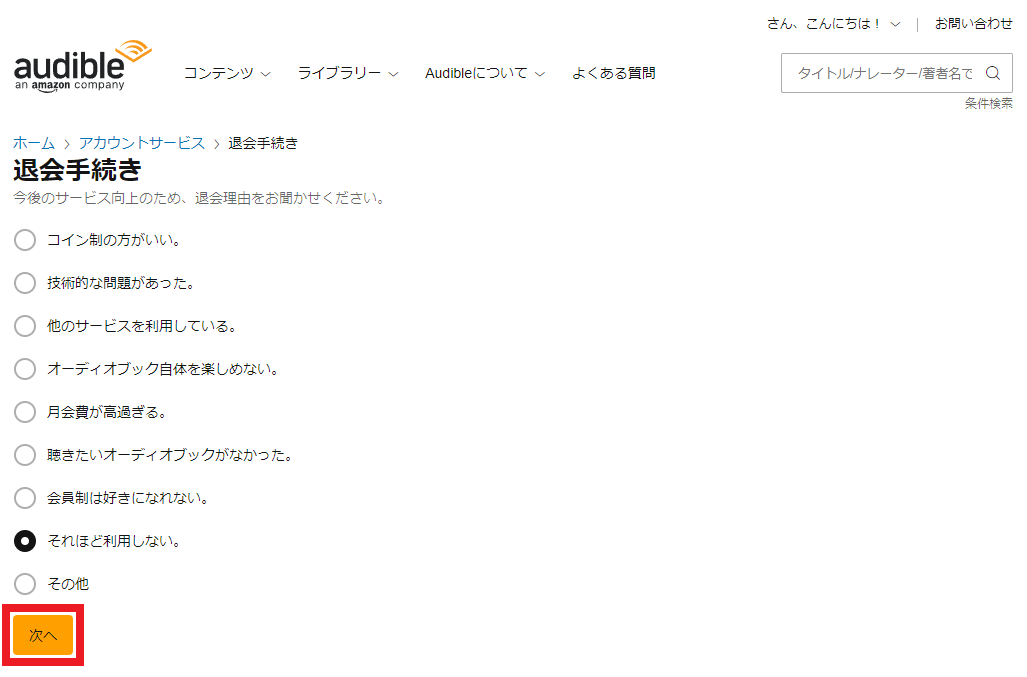
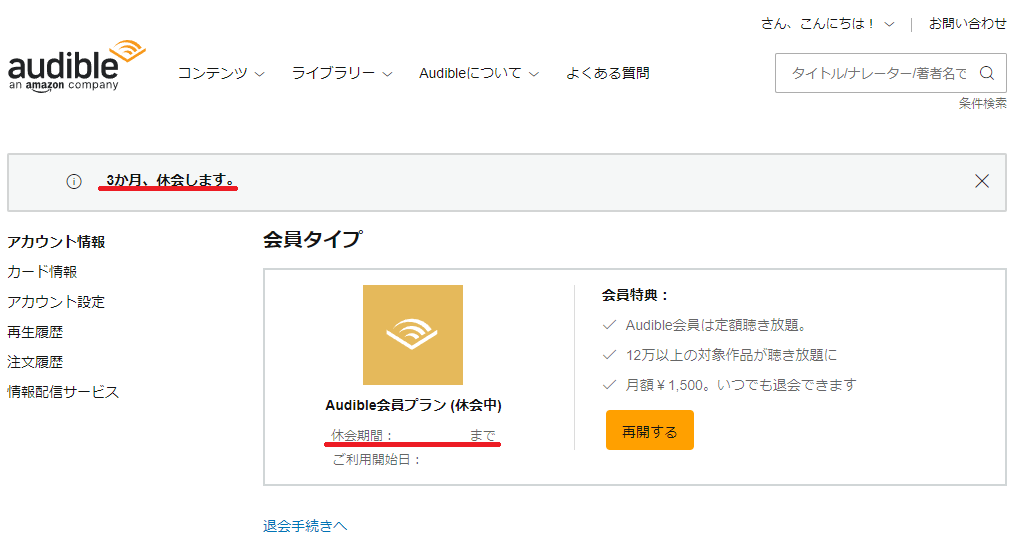
-150x150.png)